文章目录
- 安装EMQX
- java集成
- 添加依赖
- mqtt配置参数
- 发布组件
- 订阅组件
- 测试接口
- 接口测试
最近在了解物联网云平台方面的知识,接触了mqtt协议,只看书籍难免有些枯燥,所以直接试验一下,便于巩固理论知识。
broker服务器操作系统:centos7
broker服务程序:EMQX
虚拟机IP地址:192.168.89.82
安装EMQX
在自己的虚拟机环境下进行安装,按照EMQX官方资料操作即可,步骤如下:
[root@centos7-82 ~]# cd /usr/src
[root@centos7-82 src]# wget https://www.emqx.com/zh/downloads/broker/5.0.17/emqx-5.0.17-el7-amd64.tar.gz
[root@centos7-82 src]# mkdir -p emqx
[root@centos7-82 src]# tar -zxvf emqx-5.0.17-el7-amd64.tar.gz -C emqx
[root@centos7-82 src]# ./emqx/bin/emqx start
启动后,控制台日志如下:

可以看下emqx端口:
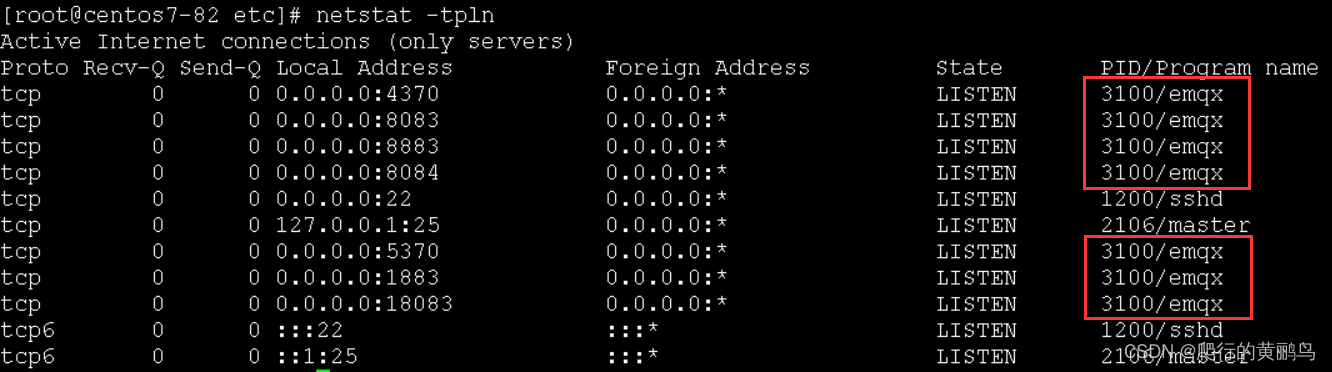 浏览器访问地址如下:http://192.168.89.82:18083/ 默认的用户名密码为admin、public,第一次登录后会首先要求修改密码。
浏览器访问地址如下:http://192.168.89.82:18083/ 默认的用户名密码为admin、public,第一次登录后会首先要求修改密码。
java集成
为了快速体验,直接一个springboot工程里既有发布客户端也有订阅客户端。
添加依赖
<dependency>
<groupId>org.eclipse.paho</groupId>
<artifactId>org.eclipse.paho.client.mqttv3</artifactId>
<version>1.2.5</version>
</dependency>
mqtt配置参数
mqtt.broker=tcp://192.168.89.82:1883
mqtt.username=admin
mqtt.password=admin
发布组件
@Component
public class PublishSample {
private static final Logger log = LoggerFactory.getLogger(PublishSample.class);
@Autowired
public MqttPropertiesConfig mqttPropertiesConfig;
public void sentMsg(String content, String clientId, String topic, int qos){
try {
MqttClient mqttClient = new MqttClient(mqttPropertiesConfig.getBroker(), clientId, new MemoryPersistence());
// 连接参数
MqttConnectOptions mqttConnectOptions = new MqttConnectOptions();
// 设置用户名和密码
mqttConnectOptions.setUserName(mqttPropertiesConfig.getUsername());
mqttConnectOptions.setPassword(mqttPropertiesConfig.getPassword().toCharArray());
mqttConnectOptions.setConnectionTimeout(60);
mqttConnectOptions.setKeepAliveInterval(60);
// 连接
mqttClient.connect(mqttConnectOptions);
// 创建消息并设置 QoS
MqttMessage message = new MqttMessage(content.getBytes());
message.setQos(qos);
// 发布消息
mqttClient.publish(topic, message);
log.info("Message published");
log.info("topic: {}", topic);
log.info("message content: {}", content);
// 关闭连接
mqttClient.disconnect();
// 关闭客户端
mqttClient.close();
} catch (MqttException e) {
throw new RuntimeException(e);
}
}
}
订阅组件
@Component
public class SubscribeSample {
private static final Logger log = LoggerFactory.getLogger(SubscribeSample.class);
@Autowired
public MqttPropertiesConfig mqttPropertiesConfig;
public void subTest(String clientId, String topic, int qos){
try {
MqttClient client = new MqttClient(mqttPropertiesConfig.getBroker(), clientId, new MemoryPersistence());
// 连接参数
MqttConnectOptions options = new MqttConnectOptions();
options.setUserName(mqttPropertiesConfig.getUsername());
options.setPassword(mqttPropertiesConfig.getPassword().toCharArray());
options.setConnectionTimeout(60);
options.setKeepAliveInterval(60);
// 设置回调
client.setCallback(new MqttCallback() {
public void connectionLost(Throwable cause) {
log.info("connectionLost: {}", cause.getMessage());
}
public void messageArrived(String topic, MqttMessage message) {
log.info("topic: {}", topic);
log.info("Qos: {}", message.getQos());
log.info("message content: {}", new String(message.getPayload()));
}
public void deliveryComplete(IMqttDeliveryToken token) {
log.info("deliveryComplete---------{}", token.isComplete());
}
});
client.connect(options);
client.subscribe(topic, qos);
} catch (Exception e) {
e.printStackTrace();
}
}
}
测试接口
@RestController
public class TestController {
private static final Logger log = LoggerFactory.getLogger(TestController.class);
@Autowired
public PublishSample publishSample;
@Autowired
public SubscribeSample subscribeSample;
/**
* 发布接口
* @param content
* @return
*/
@RequestMapping("sent")
public String sent(String content){
String clientId = "lizx_pub_client1";
int qos = 0;
String topic = "mqtt/test";
log.info("sent");
publishSample.sentMsg(content, clientId, topic, qos);
return "success";
}
/**
* 模拟订阅客户端1
* @return
*/
@RequestMapping("sub1")
public String sub1(){
String clientId = "lizx_sub_client1";
int qos = 0;
String topic = "mqtt/test";
log.info("sub1");
subscribeSample.subTest(clientId, topic, qos);
return "success";
}
/**
* 模拟订阅客户端2
* @return
*/
@RequestMapping("sub2")
public String sub2(){
String clientId = "lizx_sub_client2";
int qos = 0;
String topic = "mqtt/test";
log.info("sub2");
subscribeSample.subTest(clientId, topic, qos);
return "success";
}
}
接口测试
直接简单浏览器两个标签页分别输入:
http://127.0.0.1:8080/sub1
http://127.0.0.1:8080/sub2
然后再打开一个标签页输入:
http://127.0.0.1:8080/sent?content=Hello%20MQTT
后台日志如下:
2023-02-14 16:19:39.970 INFO 5708 --- [nio-8080-exec-1] com.lizx.emqx.client.web.TestController : sub1
2023-02-14 16:19:46.651 INFO 5708 --- [nio-8080-exec-2] com.lizx.emqx.client.web.TestController : sub2
2023-02-14 16:19:50.384 INFO 5708 --- [nio-8080-exec-3] com.lizx.emqx.client.web.TestController : sent
2023-02-14 16:19:50.697 INFO 5708 --- [nio-8080-exec-3] c.lizx.emqx.client.sample.PublishSample : Message published
2023-02-14 16:19:50.698 INFO 5708 --- [nio-8080-exec-3] c.lizx.emqx.client.sample.PublishSample : topic: mqtt/test
2023-02-14 16:19:50.703 INFO 5708 --- [izx_sub_client2] c.l.emqx.client.sample.SubscribeSample : topic: mqtt/test
2023-02-14 16:19:50.703 INFO 5708 --- [izx_sub_client1] c.l.emqx.client.sample.SubscribeSample : topic: mqtt/test
2023-02-14 16:19:50.705 INFO 5708 --- [nio-8080-exec-3] c.lizx.emqx.client.sample.PublishSample : message content: Hello MQTT
2023-02-14 16:19:50.705 INFO 5708 --- [izx_sub_client2] c.l.emqx.client.sample.SubscribeSample : Qos: 0
2023-02-14 16:19:50.705 INFO 5708 --- [izx_sub_client1] c.l.emqx.client.sample.SubscribeSample : Qos: 0
2023-02-14 16:19:50.706 INFO 5708 --- [izx_sub_client2] c.l.emqx.client.sample.SubscribeSample : message content: Hello MQTT
2023-02-14 16:19:50.706 INFO 5708 --- [izx_sub_client1] c.l.emqx.client.sample.SubscribeSample : message content: Hello MQTT
最后
以上就是呆萌鞋子最近收集整理的关于【物联网】mqtt初体验安装EMQXjava集成的全部内容,更多相关【物联网】mqtt初体验安装EMQXjava集成内容请搜索靠谱客的其他文章。
本图文内容来源于网友提供,作为学习参考使用,或来自网络收集整理,版权属于原作者所有。








发表评论 取消回复